如何在您的 WordPress 網站中配置 SMTP 服務器和發件人電子郵件?
已發表: 2018-04-10
最後更新 - 2020 年 10 月 9 日
有時,我們都在發送電子郵件時遇到了麻煩。 互聯網連接是否中斷? 可能沒有。 您的電子郵件可能會到達垃圾郵件文件夾而不是收件箱。 有很多事情可能是問題所在。
原因之一可能是SMTP設置不正確。 SMTP(或簡單郵件傳輸協議)是用於電子郵件傳輸的互聯網標準,特別是用於發送電子郵件。 這是不發送電子郵件錯誤的最常見原因之一。 通過正確設置您的 WordPress 託管服務器以使用 wp_mail 功能,可以解決此錯誤。
當涉及到WordPress時,PHP 使用wp_mail 發送電子郵件的功能。 如果您使用第三方託管服務,此功能可能無法使用。 因此,在這種情況下,您可以請求您的託管服務提供商為您的站點配置 SMTP。
在本文中,我將討論在 WordPress 站點上配置 SMTP 的三種基本方法。
- 使用 Web 主機主機 cPanel
- 使用第三方電子郵件服務
- 將 Postfix 配置為僅發送 SMTP 服務器
1. 使用 Web Host cPanel
當您使用第三方託管服務時,您可以使用電子郵件服務來創建具有自定義域名的電子郵件地址。
- 登錄到您的網絡主機 cPanel 並轉到電子郵件設置。
- 單擊電子郵件帳戶設置,如下面的示例屏幕截圖所示。
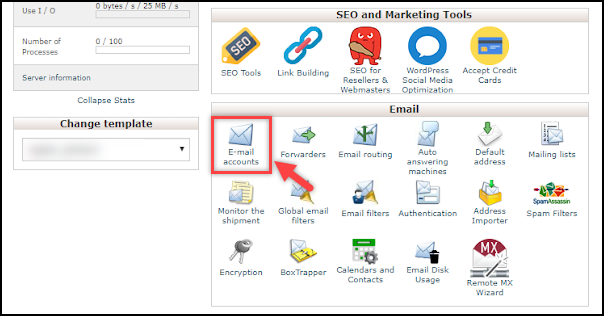
- 在添加電子郵件帳戶設置中,填寫所需的詳細信息,例如名稱(例如,您用於創建自定義電子郵件的名稱,如 [email protected]),從下拉列表中選擇所需的域名(如果您有多個),密碼,以及其他細節。 最後,單擊創建帳戶以創建您的自定義電子郵件地址。
設置的示例屏幕截圖如下所示。
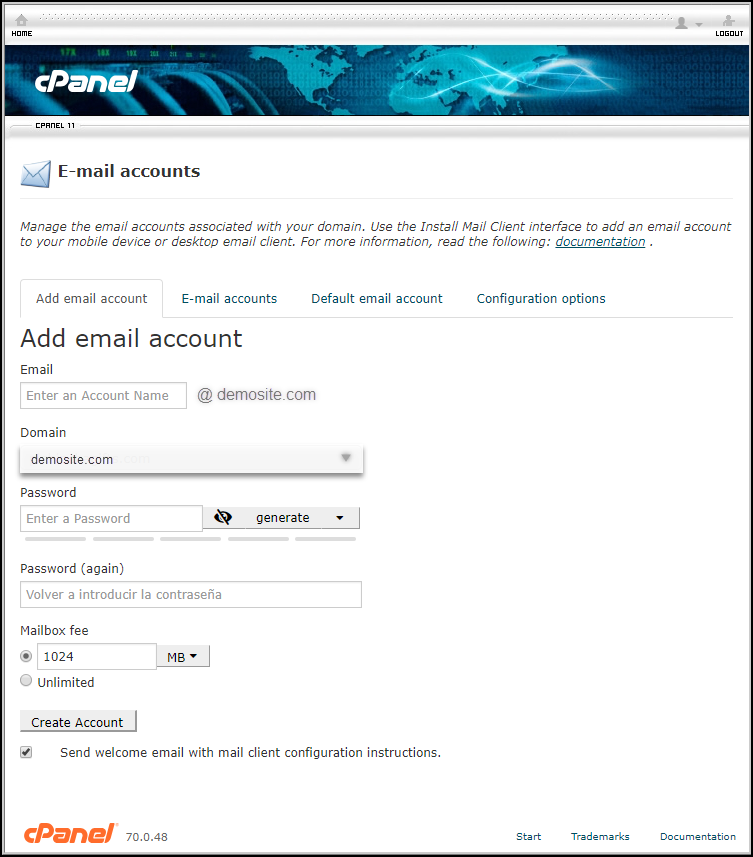
- 接下來,您需要在您的 WordPress 網站上安裝WP Mail SMTP插件。 基本上,這個插件重新配置 wp_mail 函數以使用適當的 SMTP 提供程序發送電子郵件。
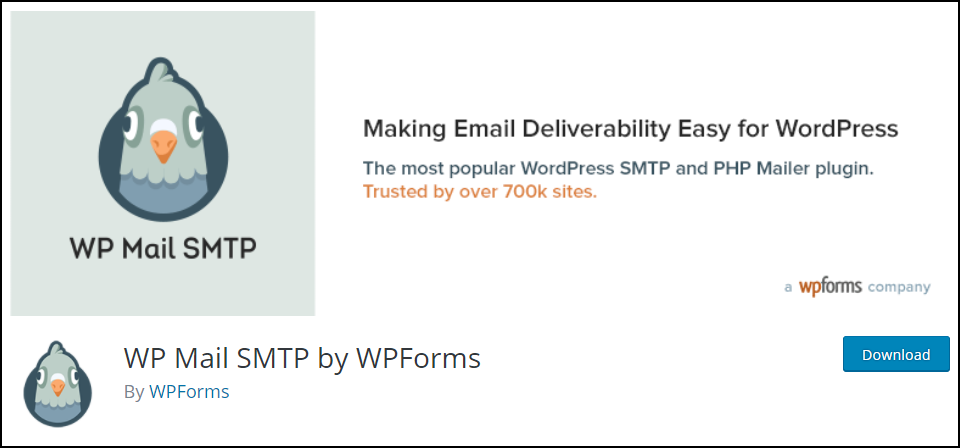
在此處下載插件。
安裝並激活插件後,轉到插件設置。
在插件中配置以下設置:
1. 輸入上一步新創建的電子郵件地址。
2. 輸入“發件人姓名”。 此名稱顯示在電子郵件的發件人地址中。
3. 選擇所需的郵件。 對於此方法,您需要選擇其他 SMTP選項並檢查返迴路徑設置,如下面的屏幕截圖所示。
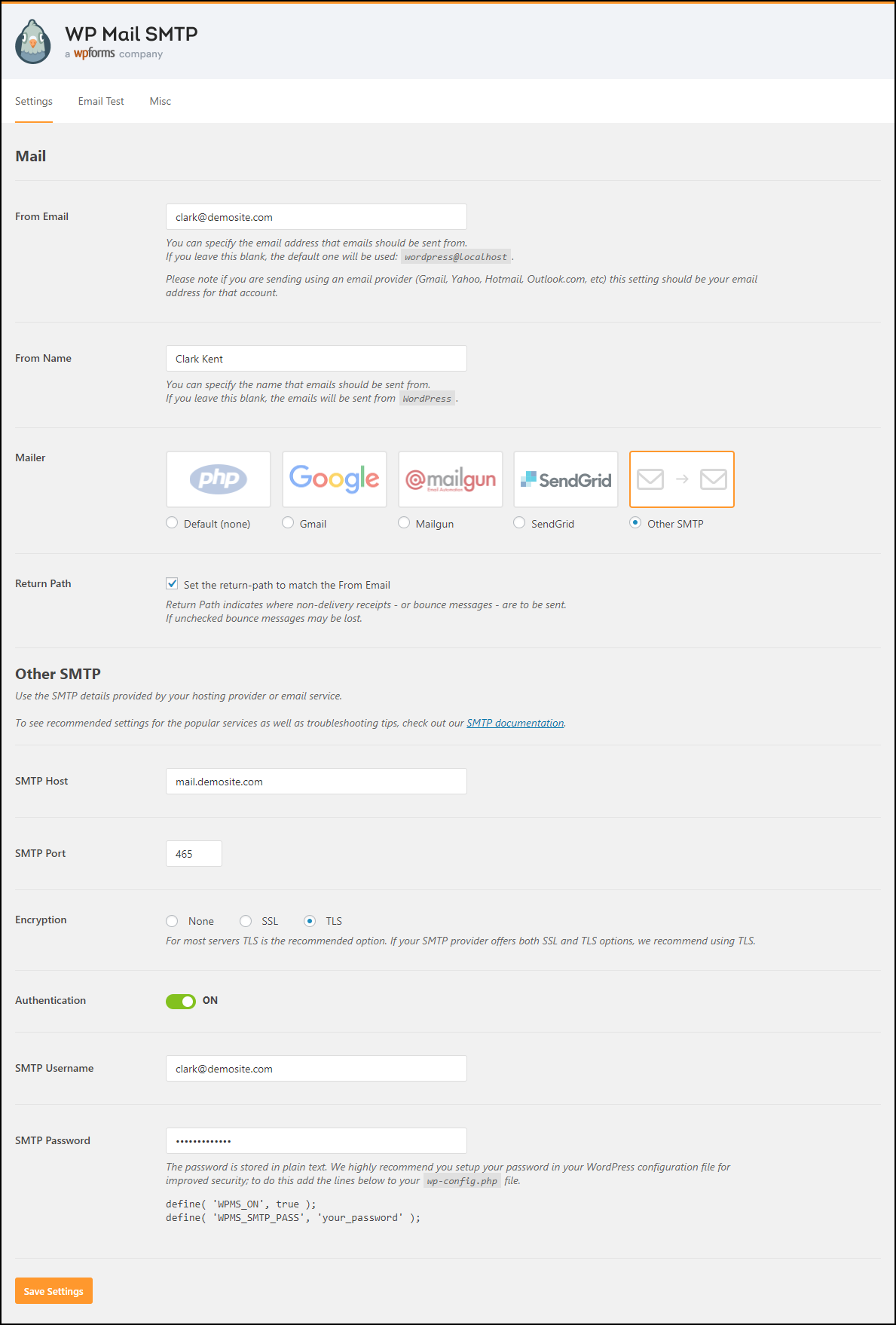
4. 如上面的屏幕截圖所示,一旦選擇了其他 SMTP選項,您需要輸入您的 SMTP 主機和 SMTP 端口號的地方會出現進一步的設置。 您可以從託管服務提供商處獲取此信息。 接下來,選擇加密選項作為 TLS 並打開身份驗證設置。 為驗證過程輸入相應的 SMTP 用戶名和密碼。 配置完所有設置後,保存設置。
這些是插件設置文章中解釋的推薦設置。
有關其他 Mailers 設置,請參閱以下鏈接:
(a) 使用帶有 WP Mail SMTP 的Gmail SMTP發送 WordPress 電子郵件。

(b) 使用 WP Mail SMTP 使用Mailgun發送 WordPress 電子郵件。
(c) 使用帶有 WP Mail SMTP 的SendGrid設置 WordPress 電子郵件通知。
- 您可以在電子郵件測試選項卡中測試電子郵件的發送。
設置的示例屏幕截圖如下所示。
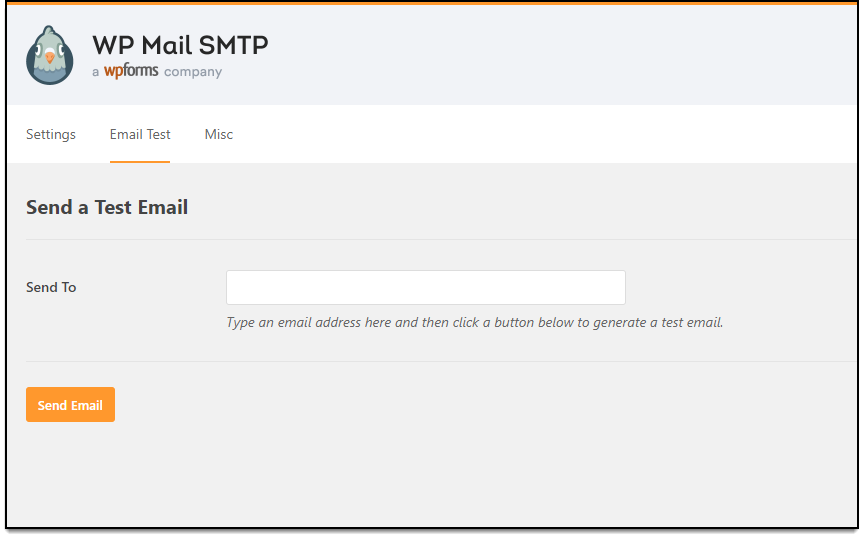
輸入有效的電子郵件地址,然後單擊發送電子郵件以發送測試電子郵件。
2. 使用第三方電子郵件服務
如果您希望免除維護服務器的責任,您可以選擇第三方電子郵件服務。 這些電子郵件服務為您的網站提供託管服務,並處理與您的電子郵件傳輸相關的所有配置。
以下是三種最受歡迎的第三方電子郵件服務:
1) G Suite(Google Apps for Work)
G Suite 是 Google 提供的最有用的產品之一。 它是一個基於 SaaS 的解決方案,包括 Gmail、日曆、Google+、環聊、雲端硬盤、文檔、表格、表單、幻燈片等,具體取決於所選的計劃。 雖然這些功能是免費提供的,但 G Suite 提供了創建自定義域名、無限存儲空間和高級管理工具等服務。
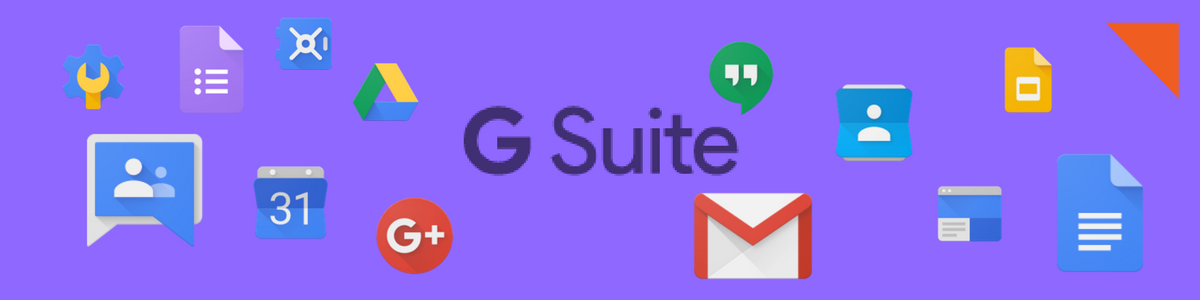
讓 G Suite 比其他產品更具優勢的是,您所有工作的可訪問性和控制性都簡單且安全。 數據在所有服務器之間同步,因此您可以隨時隨地訪問任何設備上的數據。
立即探索 G Suite!
2) 郵筒
Mailgun 是另一種很好的電子郵件服務,可以提供很多服務。 從發送和接收電子郵件、入站路由到電子郵件跟踪,此電子郵件服務列出了一些最高效的電子郵件功能。
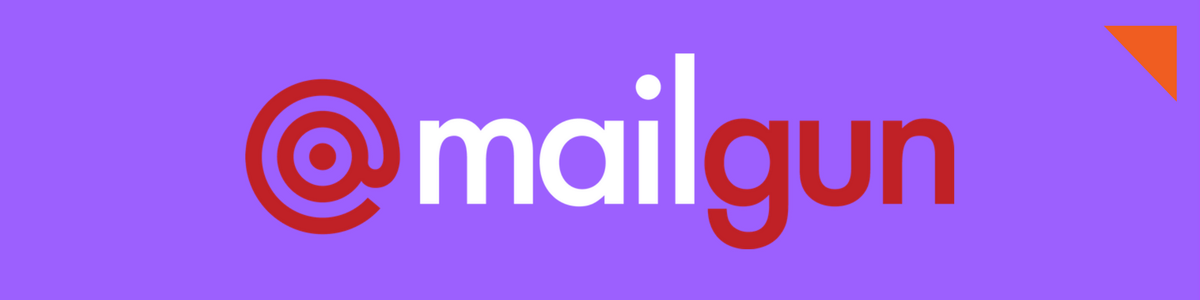
看看Mailgun!
3) 發送網格
此電子郵件遞送服務管理涉及運輸通知、電子郵件通訊、促銷電子郵件等的電子郵件。 儘管該服務主要用於電子郵件營銷和活動,但它還提供電子郵件 API 服務以實現電子郵件的傳遞。
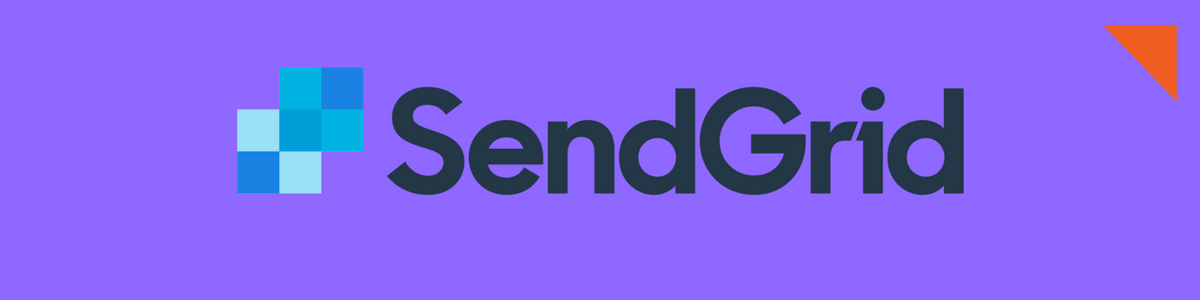
集成過程快速而簡單。 您可以通過指定訪問級別來定義不同的訪問限制並啟用帳戶共享。 SendGrid 還包括不同級別的電子郵件傳輸安全性。
以上只是該服務的一些亮點,您可以在官網查看更多詳細信息。
3. 將 Postfix 配置為僅發送 SMTP 服務器
在這種方法中,您應該在您的服務器上安裝和配置 Postfix(一個開源郵件傳輸代理)。 郵件傳輸代理或 MTA 是以客戶端-服務器應用程序結構的形式用於郵件傳輸的應用程序。
這種方法在使用雲服務器時很實用。 如果您使用的是第三方電子郵件服務,則無需運行此電子郵件服務,可以嘗試其他方式。
另外,要記住的重要一點是,這種方法適用於 Linux 服務器,考慮到大多數服務器都是基於 Linux 的,這應該不是問題。 你所需要的只是一個基於 Linux 的服務器 Droplet,它具有 sudo 權限和一個有效的域名。 如需完整的分步教程,請閱讀此文檔。
看看下面的視頻:
有關更多 WordPress 故障排除提示,請閱讀此博客文章。
還有更多精彩的博客文章,繼續探索 LearnWoo!
